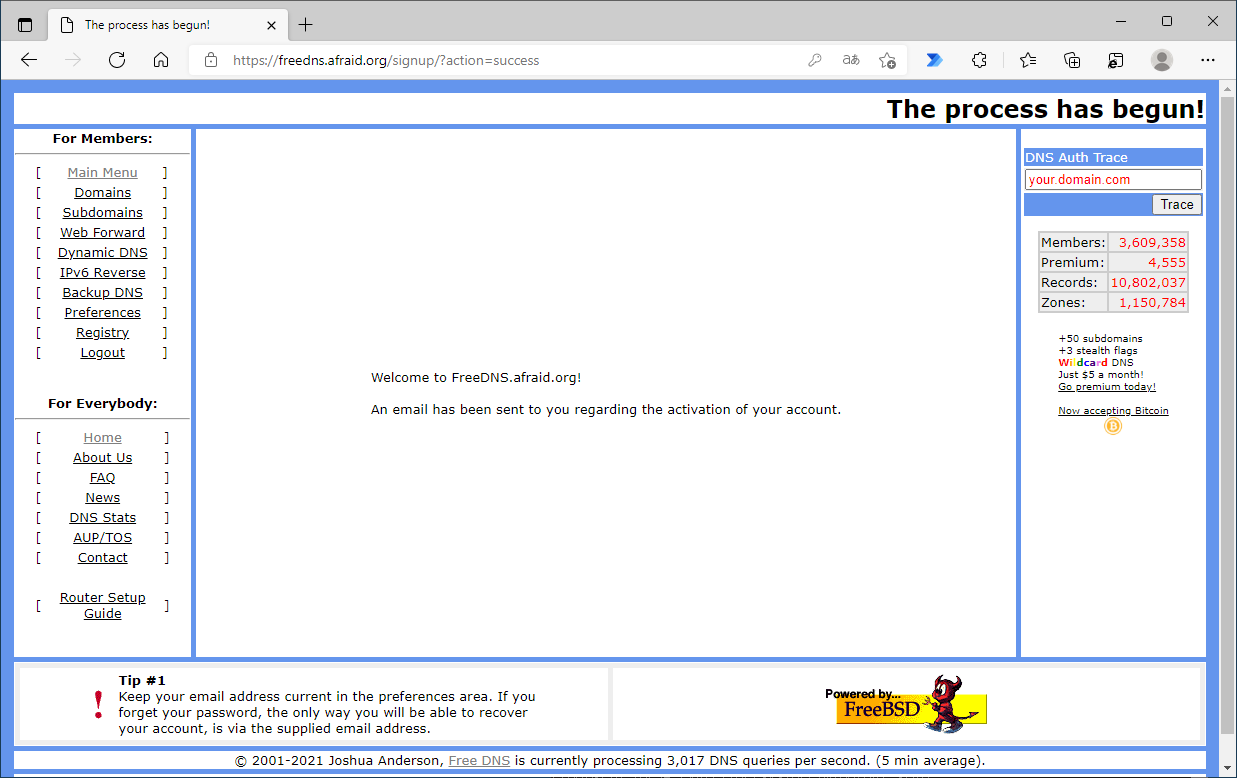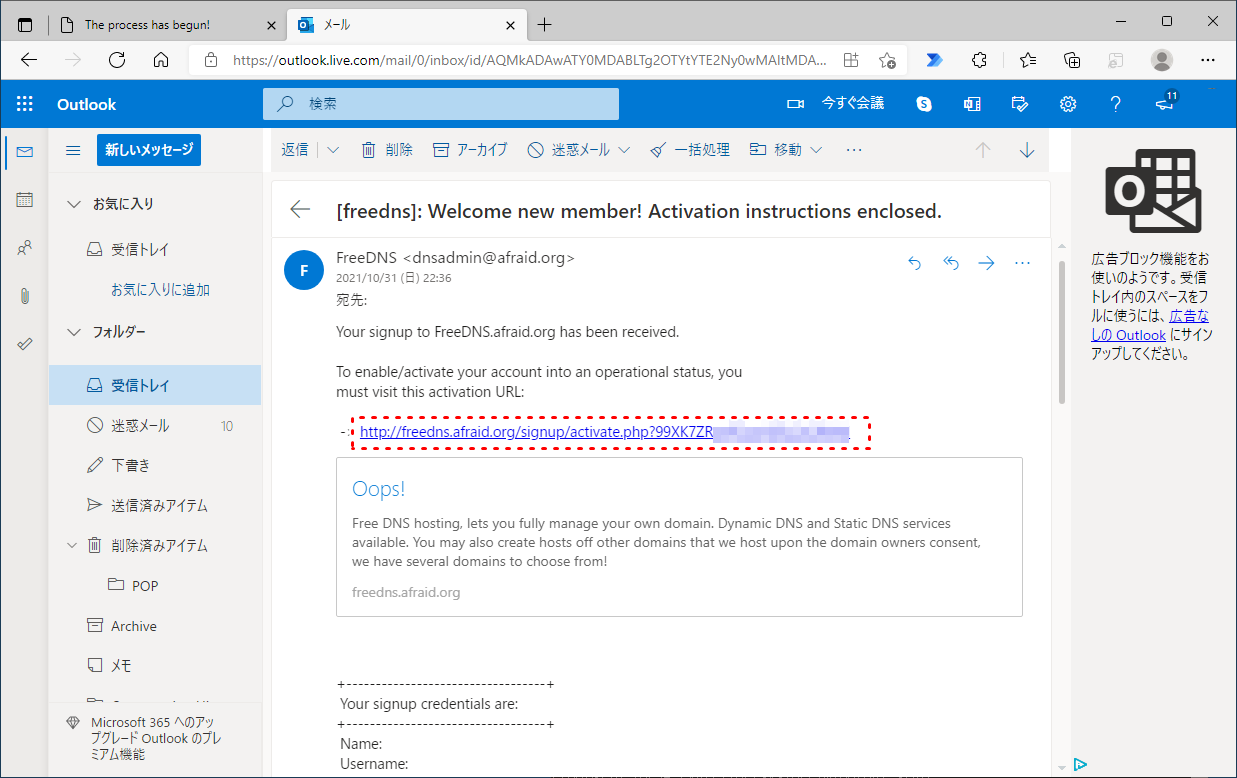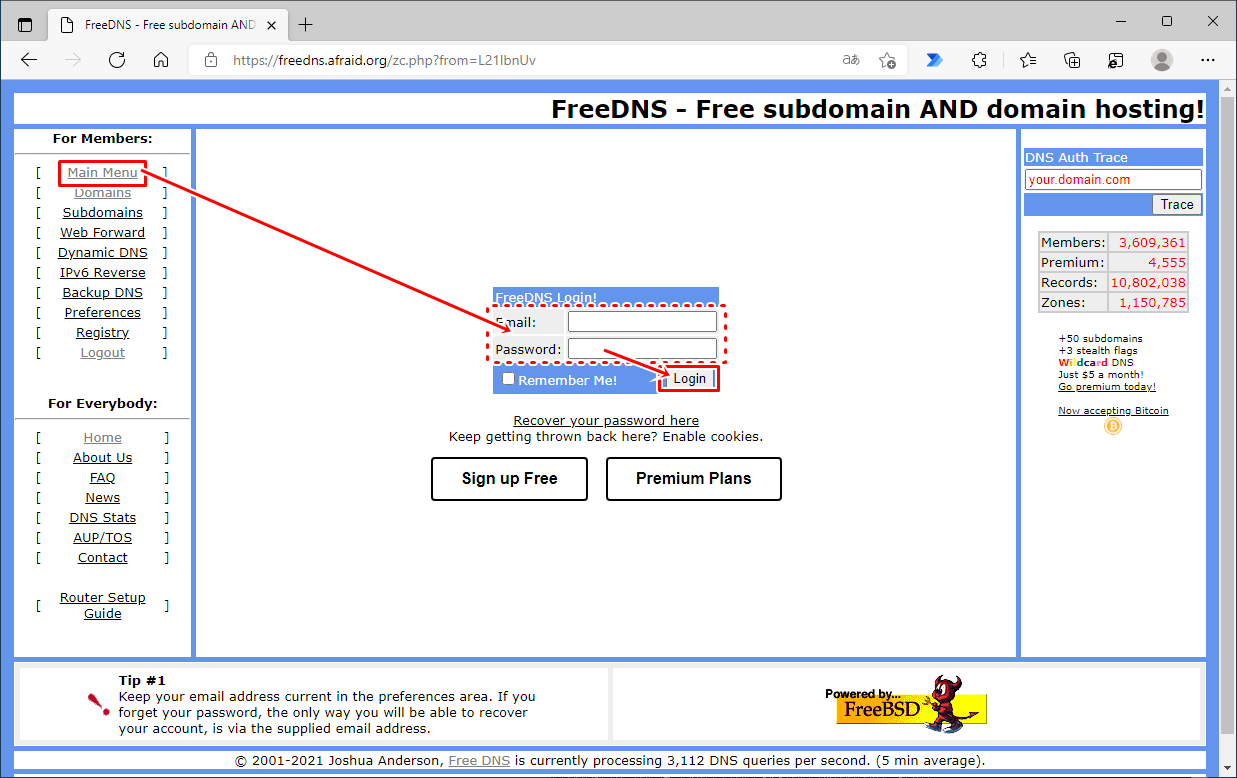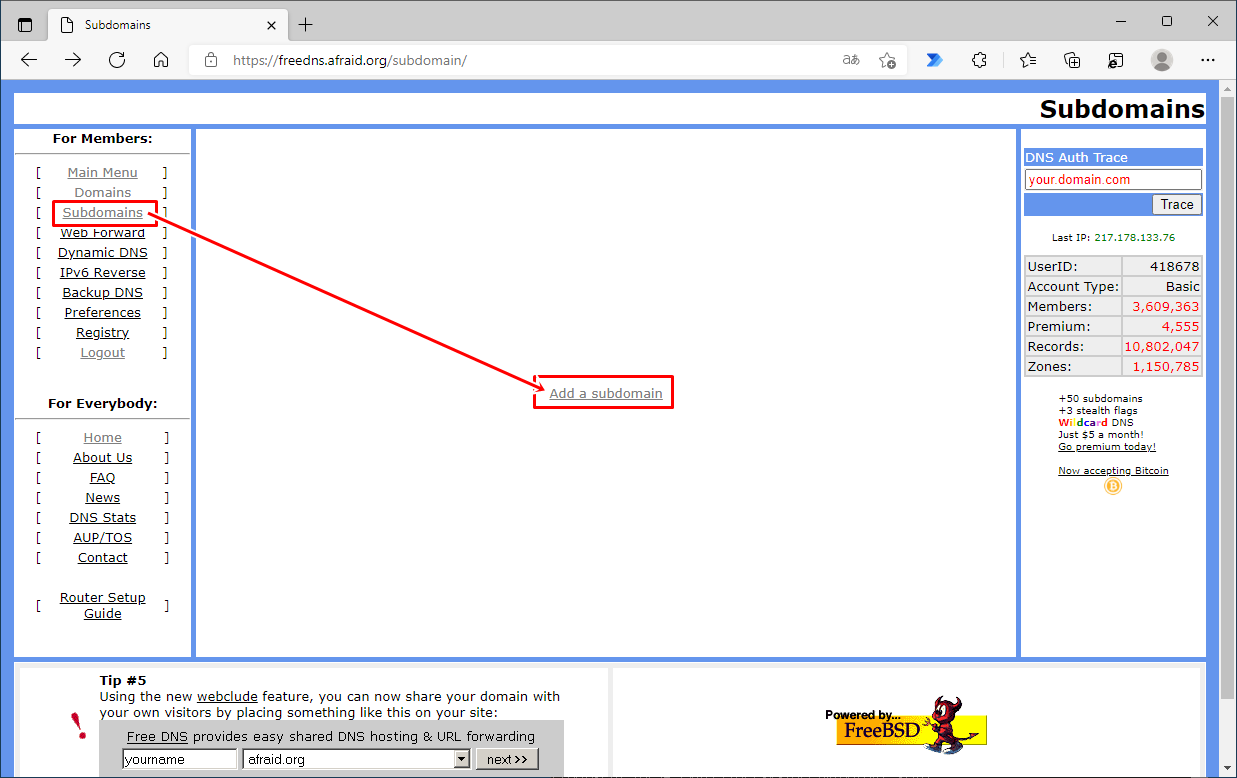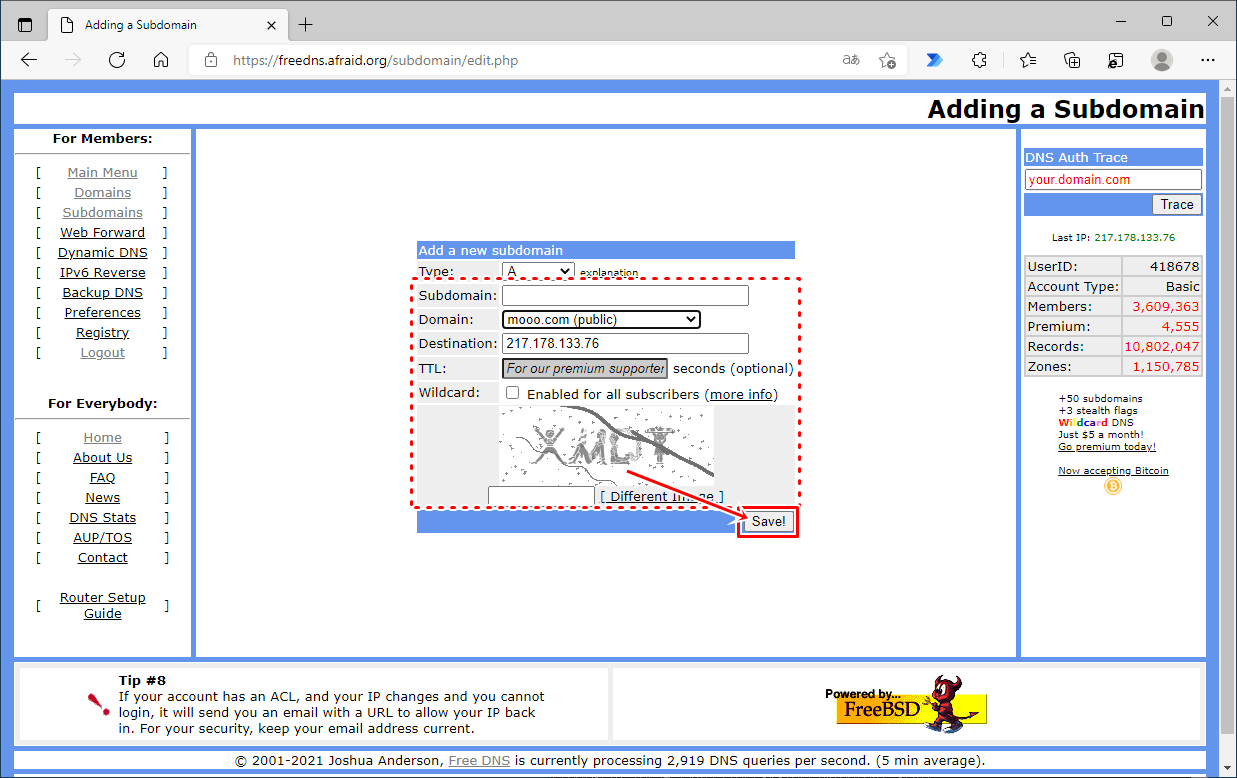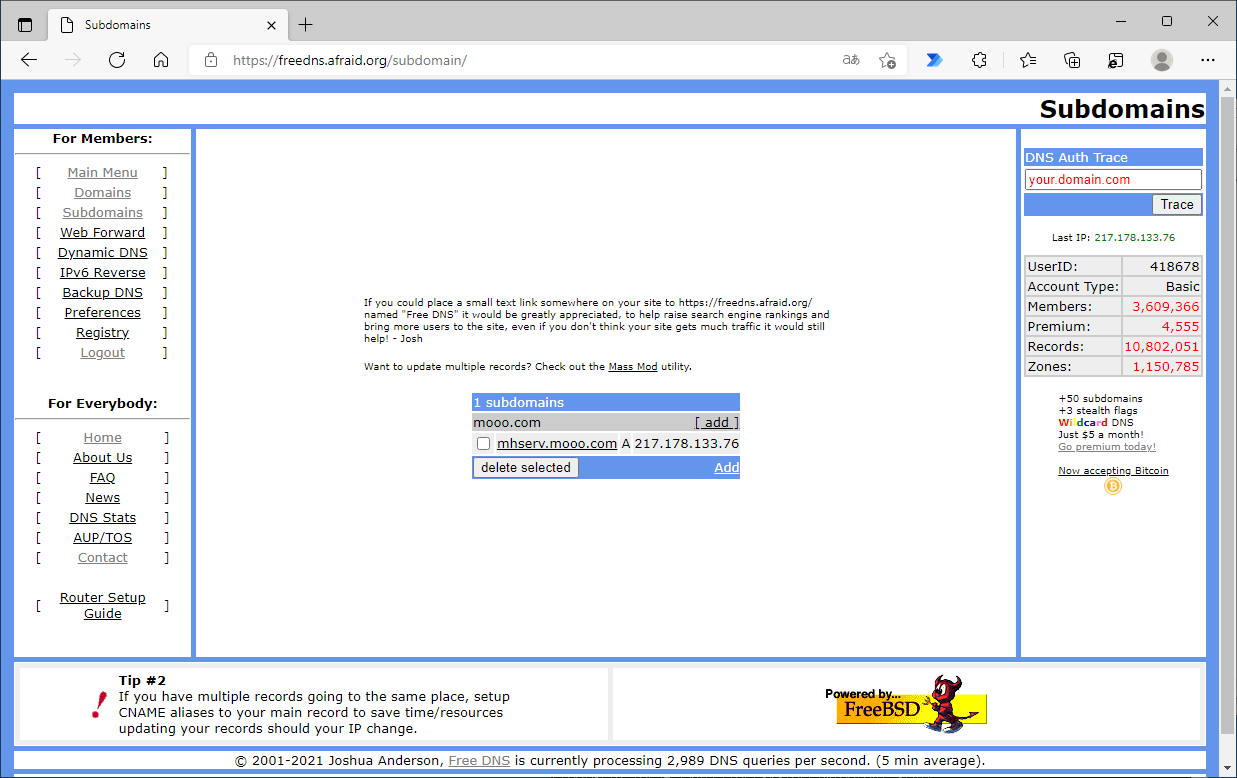ダイナミックDNSを使おう!(FreeDNS編)
ここでは、FreeDNSでのドメイン取得方法について掲載しています。
FreeDNSは海外のサービスですが、使い方はシンプルで使いやすいです。
ドメインの取得
FreeDNSのドメインを取得するため、ブラウザでFreeDNSへアクセスしましょう。
さて、ドメインは取得できましたが、IPが変化するたびにいちいちサイトにログインしてIPを更新して…なんてのは非常に面倒です。
そこで、IPアドレスが変わったら自動で更新してくれるようにしたいと思います。
DDClientを利用する
IPアドレスが変わったとき、自動で更新してくれるスクリプトです。色々なダイナミックDNSサービスに対応しており、とても便利なツールです。
2025/6/22現在の最新版は4.0.0となっています。
標準リポジトリにもEPELリポジトリにもまだ入ってきていないので、githubからファイルを持ってきましょう。ただ、正式にはまだ「RHEL10対応」と謳ってはいません。ご注意ください。
Perlのインストール
初めに、Perlをインストールしておきます。
[root@rl10 ~]# dnf -y install perl
DDClientのインストール
続いて、githubから最新版をダウンロードして配置します。
[root@rl10 ~]# wget https://github.com/ddclient/ddclient/releases/download/v4.0.0/ddclient-4.0.0.tar.gz
--2025-06-22 21:58:18-- https://objects.githubusercontent.com/github-production-release-asset-2e65be/5413317/29b63adf-ac1a-49ee-a77e-dade82c4cd60?X-Amz-Algorithm=AWS4-HMAC-SHA256&X-Amz-Credential=releaseassetproduction%2F20250622%2Fus-east-1%2Fs3%2Faws4_request&X-Amz-Date=20250622T125818Z&X-Amz-Expires=1800&X-Amz-Signature=16434e6b060bc1f53cc6e4347ca20a4ba02c06c7aa6dbd7fa48f6aed24ebd276&X-Amz-SignedHeaders=host&response-content-disposition=attachment%3B%20filename%3Dddclient-4.0.0.tar.gz&response-content-type=application%2Foctet-stream objects.githubusercontent.com (objects.githubusercontent.com) をDNSに問いあわせ ています... 185.199.110.133, 185.199.108.133, 185.199.109.133, ... objects.githubusercontent.com (objects.githubusercontent.com)|185.199.110.133|:443 に接続しています... 接続しました。 HTTP による接続要求を送信しました、応答を待っています... 200 OK 長さ: 362232 (354K) [application/octet-stream] `ddclient-4.0.0.tar.gz' に保存中 ddclient-4.0.0.tar. 100%[===================>] 353.74K --.-KB/s 時間 0.08s 2025-06-22 21:58:18 (4.35 MB/s) - `ddclient-4.0.0.tar.gz' へ保存完了 [362232/362232]
[root@rl10 ~]# tar zxvf ddclient-4.0.0.tar.gz
[root@rl10 ~]# cd ddclient-4.0.0/
[root@rl10 ddclient-4.0.0]# ./configure --sysconfdir=/etc
[root@rl10 ddclient-4.0.0]# make && make install
起動用のファイルをコピーします。
[root@rl10 ddclient-4.0.0]# cp sample-etc_systemd.service /etc/systemd/system/ddclient.service
[root@rl10 ddclient-4.0.0]# sed -i 's@/usr/bin/@/usr/local/bin/@g' /etc/systemd/system/ddclient.service
[root@rl10 ddclient-4.0.0]# cd
[root@rl10 ~]# rm -rf ddclient*
DDClientの設定
インストールが完了したら、更新用の設定をします。
[root@rl10 ~]# vi /etc/ddclient/ddclient.conf
#ssl=yes
↓
ssl=no
#use=web, web=checkip.dyndns.org/, web-skip='IP Address'
↓
use=web, web=checkip.dyndns.org/, web-skip='IP Address'
更に、環境に合わせて最後尾に設定を追記します。
##
## FreeDNS IPv4 (freedns.afraid.org)
##
protocol=freedns
server=freedns.afraid.org
login=取得したID
password=パスワード
取得したドメイン名(mhserv.mooo.comなど)
DDClientの起動
[root@rl10 ~]# systemctl enable --now ddclient
Created symlink '/etc/systemd/system/multi-user.target.wants/ddclient.service' → '/etc/systemd/system/ddclient.service'.
[root@rl10 ~]# systemctl status ddclient
● ddclient.service - Dynamic DNS Update Client Loaded: loaded (/etc/systemd/system/ddclient.service; enabled; preset: disabled) Active: active (running) since Mon 2025-06-23 15:58:26 JST; 11s ago Invocation: 6bcaacccc04145569a1abcee15389e12 Main PID: 7174 (ddclient - slee) Tasks: 1 (limit: 22832) Memory: 10.2M (peak: 10.8M) CPU: 52ms CGroup: /system.slice/ddclient.service mq7174 "ddclient - sleeping for 290 seconds"
以上で、ドメインの取得、自動更新の設定が終わりました。
参考にしたサイト様
今回新しく登場したコマンド
- wget
- pache
- make
[広告]
トップページ
Rocky Linux 10
○インストール準備
○仮想化準備(VMware)
○仮想化準備(Hyper-V)
○仮想化準備(Proxmox)
○基本操作
○導入
○セキュリティ対策
○Dynamic DNS
○NTPサーバ
○データベース
○WEBサーバ
○FTPサーバ
○メールサーバ
○DNSサーバ
○ブログシステム
○その他

![[Sign up Free]をクリック](/images/ddns/freedns_001.png)
![[JOIN US]を入力](/images/ddns/freedns_002.png)